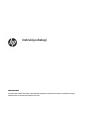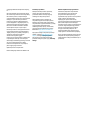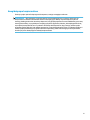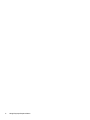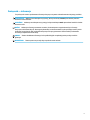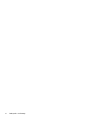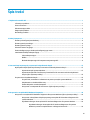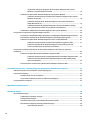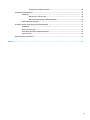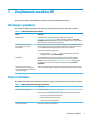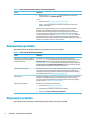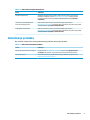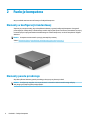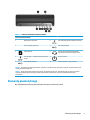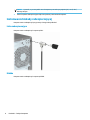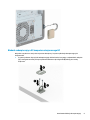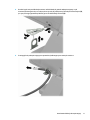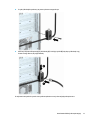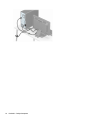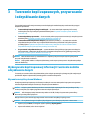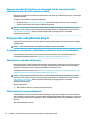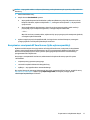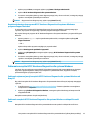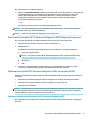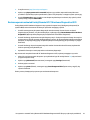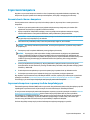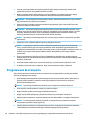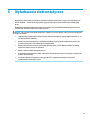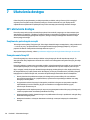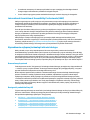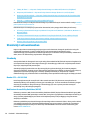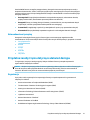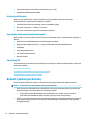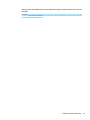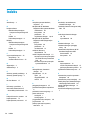Instrukcja obsługi
PODSUMOWANIE
Ten podręcznik zawiera informacje o podzespołach komputera, połączeniu sieciowym, zarządzaniu energią,
zabezpieczeniu, tworzeniu kopii zapasowych i inne.

© Copyright 2020 HP Development Company,
L.P.
Microsoft i Windows są znakami towarowymi
lub zastrzeżonymi znakami towarowymi rmy
Microsoft Corporation, zarejestrowanymi
w Stanach Zjednoczonych lub w innych krajach.
USB Type-C
®
jest zastrzeżonym znakiem
towarowym organizacji USB Implementers
Forum. DisplayPort™ i logo DisplayPort™ są
znakami towarowymi należącymi do Video
Electronics Standards Association (VESA) w
Stanach Zjednoczonych i innych krajach.
Informacje zawarte w niniejszym dokumencie
mogą zostać zmienione bez powiadomienia.
Jedyne gwarancje na produkty i usługi HP są
określone w stosownych wyraźnych
oświadczeniach gwarancyjnych
towarzyszących tym produktom i usługom. Nic
tu podanego nie może być rozumiane jako
ustanawiające dodatkową gwarancję. Firma HP
nie ponosi odpowiedzialności za błędy
techniczne lub wydawnicze ani pominięcia,
jakie mogą wystąpić w tekście.
Wydanie pierwsze: sierpień 2020
Numer katalogowy dokumentu: M06567-241
Informacje o produkcie
Niniejsza instrukcja zawiera opis funkcji,
w które wyposażona jest większość
produktów. Niektóre z funkcji mogą być
niedostępne w danym komputerze.
Nie wszystkie funkcje są dostępne we
wszystkich edycjach lub wersjach systemu
Windows. Aby możliwe było wykorzystanie
wszystkich funkcji systemu Windows, systemy
mogą wymagać uaktualnienia i/lub
oddzielnego zakupu sprzętu, sterowników,
oprogramowania lub aktualizacji systemu
BIOS. Zobacz http://www.microsoft.com.
Aby uzyskać dostęp do najnowszej instrukcji
obsługi, przejdź do http://www.hp.com/
support, a następnie postępuj zgodnie z
instrukcjami w celu znalezienia swojego
produktu. Następnie wybierz opcję Instrukcje
obsługi.
Warunki użytkowania oprogramowania
Instalowanie, kopiowanie lub pobieranie
preinstalowanego na tym komputerze
oprogramowania bądź używanie go
w jakikolwiek inny sposób oznacza wyrażenie
zgody na objęcie zobowiązaniami
wynikającymi z postanowień Umowy
Licencyjnej Użytkownika Oprogramowania HP
(EULA). Jeżeli użytkownik nie akceptuje
warunków licencji, jedynym rozwiązaniem jest
zwrócenie całego nieużywanego produktu
(sprzętu i oprogramowania) sprzedawcy
w ciągu 14 dni od daty zakupu w celu
odzyskania pełnej kwoty wydanej na jego
zakup zgodnie z zasadami zwrotu pieniędzy.
W celu uzyskania dodatkowych informacji lub
zażądania zwrotu pełnej kwoty wydanej na
zakup komputera należy skontaktować się ze
sprzedawcą.

Uwagi dotyczące bezpieczeństwa
Zmniejsz ryzyko oparzeń lub przegrzania komputera, stosując następujące zalecenia.
OSTRZEŻENIE! Aby zmniejszyć ryzyko oparzeń lub przegrzania komputera, nie należy umieszczać go
bezpośrednio na kolanach ani blokować otworów wentylacyjnych. Należy używać komputera tylko na
twardej, płaskiej powierzchni. Nie należy dopuszczać, aby przepływ powietrza został zablokowany przez inną
twardą powierzchnię, na przykład przez znajdującą się obok opcjonalną drukarkę, lub miękką powierzchnię,
na przykład przez poduszki, koce czy ubranie. Nie należy także dopuszczać, aby pracujący zasilacz prądu
przemiennego dotykał skóry lub miękkiej powierzchni, na przykład poduszek, koców czy ubrania. Komputer i
zasilacz prądu przemiennego są zgodne z limitem temperatury powierzchni dostępnych dla użytkownika,
określonym przez obowiązujące standardy bezpieczeństwa.
iii

iv Uwagi dotyczące bezpieczeństwa

Podręcznik — informacje
Ten podręcznik zawiera podstawowe informacje dotyczące używania i aktualizowania niniejszego produktu.
OSTRZEŻENIE! Wskazuje na niebezpieczną sytuację, której nieuniknięcie może spowodować poważne
obrażenia ciała lub śmierć.
OSTROŻNIE: Wskazuje na niebezpieczną sytuację, której nieuniknięcie może spowodować małe lub średnie
obrażenia ciała.
WAŻNE: Wskazuje informacje uznawane za ważne, ale niezwiązane z zagrożeniami (np. informacje
dotyczące szkód materialnych). Ostrzega użytkownika, że niezastosowanie się do opisanej procedury może
skutkować utratą danych albo uszkodzeniem sprzętu lub oprogramowania. Zawiera także podstawowe
informacje, objaśnienia lub instrukcje.
UWAGA: Zawiera dodatkowe informacje, które podkreślają lub uzupełniają ważne punkty w tekście
głównym.
WSKAZÓWKA: Zawiera pomocne porady dotyczące ukończenie zadania.
v

vi Podręcznik — informacje

Spis treści
1 Znajdowanie zasobów HP ............................................................................................................................... 1
Informacje o produkcie .......................................................................................................................................... 1
Pomoc techniczna .................................................................................................................................................. 1
Dokumentacja produktu ........................................................................................................................................ 2
Diagnostyka produktu ........................................................................................................................................... 2
Aktualizacje produktu ............................................................................................................................................ 3
2 Funkcje komputera ........................................................................................................................................ 4
Elementy w konguracji standardowej ................................................................................................................. 4
Elementy panelu przedniego ................................................................................................................................. 4
Elementy panelu tylnego ....................................................................................................................................... 5
Położenie numeru seryjnego ................................................................................................................................. 6
Zmiana konguracji typu desktop na kongurację typu tower ............................................................................ 7
Instalowanie blokady zabezpieczającej ................................................................................................................ 8
Linka zabezpieczająca ......................................................................................................................... 8
Kłódka .................................................................................................................................................. 8
Blokada zabezpieczająca V2 komputera stacjonarnego HP ............................................................... 9
3 Tworzenie kopii zapasowych, przywracanie i odzyskiwanie danych ................................................................. 15
Wykonywanie kopii zapasowej informacji i tworzenie nośnika odzyskiwania danych ...................................... 15
Używanie narzędzi systemu Windows .............................................................................................. 15
Używanie narzędzia HP Cloud Recovery Download Tool do tworzenia nośnika odzyskiwania
danych (tylko wybrane produkty) ..................................................................................................... 16
Przywracanie i odzyskiwanie danych .................................................................................................................. 16
Przywracanie, resetowanie i odświeżanie za pomocą narzędzi systemu Windows ........................ 16
Odzyskiwanie z nośników HP Recovery ............................................................................................ 16
Zmiana kolejności rozruchu komputera ........................................................................................... 16
Korzystanie z rozwiązania HP Sure Recover (tylko wybrane produkty) .......................................... 17
4 Korzystanie z narzędzia HP PC Hardware Diagnostics ..................................................................................... 18
Korzystanie z narzędzia HP PC Hardware Diagnostics dla systemu Windows (tylko wybrane produkty) ......... 18
Korzystanie z identykatora błędu sprzętowego narzędzia HP PC Hardware Diagnostics dla
systemu Windows ............................................................................................................................. 18
Uzyskiwanie dostępu do narzędzia HP PC Hardware Diagnostics dla systemu Windows ............... 18
Uzyskiwanie dostępu do narzędzia HP PC Hardware Diagnostics dla systemu
Windows z poziomu narzędzia Pomoc i obsługa techniczna HP ................................... 18
vii

Uzyskiwanie dostępu do programu HP PC Hardware Diagnostics dla systemu
Windows z programu Support Assistant ........................................................................ 19
Pobieranie narzędzia HP PC Hardware Diagnostics dla systemu Windows ..................................... 19
Pobieranie najnowszej wersji narzędzia HP PC Hardware Diagnostics dla systemu
Windows od rmy HP ...................................................................................................... 19
Pobieranie narzędzia HP PC Hardware Diagnostics dla systemu Windows ze
sklepu Microsoft Store .................................................................................................... 19
Pobieranie narzędzia HP Hardware Diagnostics dla systemu Windows według
nazwy lub numeru produktu (dotyczy wybranych produktów)
..................................... 20
Instalowanie narzędzia HP PC Hardware Diagnostics dla systemu Windows .................................. 20
Korzystanie z narzędzia HP PC Hardware Diagnostics UEFI ............................................................................... 20
Korzystanie z identykatora błędu sprzętowego narzędzia HP PC Hardware Diagnostics UEFI .... 20
Uruchamianie narzędzia HP PC Hardware Diagnostics UEFI (Diagnostyka sprzętu) ....................... 21
Pobieranie narzędzia HP PC Hardware Diagnostics UEFI na napęd ash USB ................................. 21
Pobieranie najnowszej wersji narzędzia HP PC Hardware Diagnostics UEFI ................. 21
Pobieranie narzędzia HP PC Hardware Diagnostics UEFI według nazwy lub
numeru produktu (dotyczy wybranych produktów) ...................................................... 22
Korzystanie z ustawień funkcji Remote HP PC Hardware Diagnostics UEFI (dotyczy wybranych
produktów) .......................................................................................................................................................... 22
Pobieranie narzędzia Remote HP PC Hardware Diagnostics UEFI .................................................... 22
Pobieranie najnowszej wersji narzędzia Remote HP PC Hardware Diagnostics UEFI .... 22
Pobieranie narzędzia Remote HP PC Hardware Diagnostics UEFI według nazwy
lub numeru produktu ...................................................................................................... 22
Dostosowywanie ustawień funkcji Remote HP PC Hardware Diagnostics UEFI ............................... 23
5 Instrukcje dotyczące pracy, rutynowej pielęgnacji i przygotowania komputera do transportu ........................... 24
Zalecenia dotyczące pracy komputera i rutynowej pielęgnacji .......................................................................... 24
Czyszczenie komputera ....................................................................................................................................... 25
Usuwanie brudu i kurzu z komputera ............................................................................................... 25
Czyszczenie komputera za pomocą środków dezynfekujących ....................................................... 25
Przygotowanie do transportu ............................................................................................................................. 26
6 Wyładowania elektrostatyczne .................................................................................................................... 27
7 Ułatwienia dostępu ..................................................................................................................................... 28
HP i ułatwienia dostępu ....................................................................................................................................... 28
Znajdowanie potrzebnych narzędzi .................................................................................................. 28
Zaangażowanie rmy HP .................................................................................................................. 28
International Association of Accessibility Professionals (IAAP) ....................................................... 29
Wyszukiwanie najlepszej technologii ułatwień dostępu .................................................................. 29
Ocena własnych potrzeb ................................................................................................. 29
viii

Dostępność produktów rmy HP .................................................................................... 29
Standardy i ustawodawstwo ............................................................................................................................... 30
Standardy .......................................................................................................................................... 30
Mandat 376 — EN 301 549 ............................................................................................ 30
Web Content Accessibility Guidelines (WCAG) ................................................................ 30
Ustawodawstwo i przepisy ............................................................................................................... 31
Przydatne zasoby i łącza dotyczące ułatwień dostępu ...................................................................................... 31
Organizacje ........................................................................................................................................ 31
Instytucje edukacyjne ....................................................................................................................... 32
Inne zasoby dotyczące niepełnosprawności .................................................................................... 32
Łącza rmy HP ................................................................................................................................... 32
Kontakt z pomocą techniczną ............................................................................................................................. 32
Indeks ............................................................................................................................................................ 34
ix

x

1 Znajdowanie zasobów HP
Przeczytaj ten rozdział, aby dowiedzieć się, skąd można uzyskać dodatkowe zasoby HP.
Informacje o produkcie
Aby znaleźć szczegółowe informacje o produkcie, porady dotyczące obsługi itd., skorzystaj z tej tabeli.
Tabela 1-1 Gdzie znaleźć informacje o produkcie
Temat Lokalizacja
Dane techniczne Aby znaleźć Skróconą specykację danego produktu, przejdź do strony
http://www.hp.com/go/quickspecs, a następnie kliknij łącze. Kliknij opcję Search all
QuickSpecs (Wyszukaj we wszystkich Skróconych specykacjach), wpisz nazwę modelu w
polu wyszukiwania, a następnie kliknij opcję Go (Idź).
Uregulowania prawne, przepisy
bezpieczeństwa i wymagania
środowiskowe
Informacje o zgodności produktu z przepisami znajdują się w dokumentacji Uregulowania
prawne, przepisy bezpieczeństwa i wymagania środowiskowe. Można również zapoznać
się z certykatami/etykietami dotyczącymi wymagań ochrony środowiska.
Aby uzyskać dostęp do tego podręcznika:
▲ Wpisz wyrażenie Dokumentacja HP w polu wyszukiwania na pasku zadań,
a następnie wybierz opcję Dokumentacja HP.
Płyta główna Schemat płyty głównej znajduje się po wewnętrznej stronie obudowy. Dodatkowe
informacje można znaleźć w Podręczniku konserwacji i serwisowania komputera
dostępnym w Internecie pod adresem http://www.hp.com/support. Postępuj zgodnie
z instrukcjami, aby znaleźć swój produkt, a następnie wybierz opcję Podręczniki
użytkownika.
Etykiety z numerem seryjnym,
informacjami o normach i wymogach
ochrony środowiska oraz informacjami o
systemie operacyjnym
Numer seryjny, etykietę agencji/środowiskową i etykietę systemu operacyjnego można
znaleźć na spodzie komputera, na tylnym panelu komputera lub pod pokrywą serwisową.
Pomoc techniczna
Aby zlokalizować zasoby, które zawierają informacje o gwarancji i pomocy technicznej, skorzystaj z tej tabeli.
Tabela
1-2 Gdzie znaleźć informacje o pomocy technicznej
Temat Lokalizacja
Obsługa i wsparcie produktów Pomoc techniczna HP: http://www.hp.com/support.
Na tych stronach można uzyskać dostęp do następujących typów pomocy technicznej:
● Czat online z pracownikiem technicznym HP
● Numery telefonów pomocy technicznej
● Lokalizacje centrów serwisowych HP
Informacje o gwarancji Aby uzyskać dostęp do tego dokumentu:
Informacje o produkcie 1

Tabela 1-2 Gdzie znaleźć informacje o pomocy technicznej (ciąg dalszy)
Temat Lokalizacja
▲ Wpisz wyrażenie Dokumentacja HP w polu wyszukiwania na pasku zadań,
a następnie wybierz opcję Dokumentacja HP.
— lub —
▲ Przejdź na stronę http://www.hp.com/go/orderdocuments.
WAŻNE: Aby uzyskać dostęp do najnowszej wersji gwarancji, potrzebne jest
połączenie z Internetem.
Ograniczona gwarancja HP znajduje się wraz z instrukcjami obsługi na urządzeniu.
Gwarancja może znajdować się na dysku CD lub DVD dołączonym do produktu.
W niektórych krajach lub regionach gwarancja może być dostarczana przez rmę HP
w wersji drukowanej. Tam, gdzie gwarancja nie jest dołączona w postaci papierowej,
można zamówić jej kopię na stronie http://www.hp.com/go/orderdocuments. W sprawie
produktów zakupionych w regionie Azji i Pacyku można napisać do rmy HP na adres
POD, PO Box 161, Kitchener Road Post Oice, Singapore 912006. Należy podać swoje imię
i nazwisko, numer telefonu i adres oraz nazwę produktu.
Dokumentacja produktu
Aby odnaleźć zasoby zawierające dokumentację produktu, skorzystaj z tej tabeli.
Tabela
1-3 Gdzie znaleźć dokumentację produktu
Temat Lokalizacja
Dokumentacja użytkownika produktu HP,
opracowania techniczne i dokumentacja
produktów innych rm
Dokumentacja użytkownika znajduje się na dysku twardym. Wpisz wyrażenie
Dokumentacja HP w polu wyszukiwania na pasku zadań, a następnie wybierz opcję
Dokumentacja HP. Aby uzyskać najnowszą dokumentację online, przejdź na stronę
http://www.hp.com/support i postępuj zgodnie z instrukcjami, aby znaleźć swój produkt.
Następnie wybierz pozycję Podręczniki użytkownika. Dokumentacja obejmuje niniejszą
instrukcję obsługi oraz Podręcznik konserwacji i serwisowania.
Powiadomienia o produktach Rozwiązanie Subscriber's Choice to program rmy HP, w którym można zarejestrować się,
aby otrzymywać alerty o sterownikach i oprogramowaniu, aktywne powiadomienia o
zmianach (proactive change notications, PCN), biuletyn rmy HP, porady dla klientów i
inne. Zarejestruj się na stronie https://h41369.www4.hp.com/.
Dane techniczne Aplikacja Product Bulletin zawiera Skrócone specykacje komputerów HP. W Skróconych
specykacjach znajdują się informacje o systemie operacyjnym, zasilaczu, pamięci,
procesorze i wielu innych podzespołach. Aby uzyskać dostęp do Skróconej specykacji,
przejdź na stronę http://www.hp.com/go/quickspecs/.
Biuletyny i powiadomienia Aby odnaleźć porady, biuletyny i powiadomienia:
1. Przejdź na stronę http://www.hp.com/support.
2. Postępuj zgodnie z instrukcjami, aby znaleźć swój produkt.
3. Wybierz opcję Porady lub Biuletyny i powiadomienia.
Diagnostyka produktu
Aby znaleźć zasoby zawierające narzędzia diagnostyki produktu, skorzystaj z tej tabeli.
2 Rozdział 1 Znajdowanie zasobów HP

Tabela 1-4 Gdzie znaleźć narzędzia diagnostyczne
Temat Lokalizacja
Narzędzia diagnostyczne Dodatkowe informacje można znaleźć w Podręczniku konserwacji i serwisowania
komputera dostępnym na stronie http://www.hp.com/support. Postępuj zgodnie
z instrukcjami, aby znaleźć swój produkt, a następnie wybierz opcję Podręczniki
użytkownika.
Informacje o kodach dźwiękowych i
kontrolkach diagnostycznych
Zobacz Podręcznik konserwacji i serwisowania dostępny pod adresem
http://www.hp.com/support. Postępuj zgodnie z instrukcjami, aby znaleźć swój produkt,
a następnie wybierz opcję Podręczniki użytkownika.
Kody błędów autotestu POST Zobacz Podręcznik konserwacji i serwisowania dostępny pod adresem
http://www.hp.com/support. Postępuj zgodnie z instrukcjami, aby znaleźć swój produkt,
a następnie wybierz opcję Podręczniki użytkownika.
Aktualizacje produktu
Aby odszukać zasoby, które zawierają aktualizacje produktów, skorzystaj z tej tabeli.
Tabela 1-5 Gdzie znaleźć aktualizacje produktu
Temat Lokalizacja
Aktualizacje systemu BIOS i sterowników Przejdź na stronę http://www.hp.com/support i wybierz opcję Oprogramowanie
i sterowniki, aby sprawdzić, czy posiadasz najnowsze sterowniki do komputera.
Systemy operacyjne Aby dowiedzieć się więcej o systemach operacyjnych Windows, przejdź do strony
http://www.support.microsoft.com.
Aktualizacje produktu 3

2 Funkcje komputera
W tym rozdziale zamieszczono informacje o funkcjach komputera.
Elementy w konguracji standardowej
Zapoznaj się z niniejsza sekcją, aby zidentykować elementy typowej konguracji komputera. Dostępność
poszczególnych funkcji zależy od konkretnego modelu. Aby uzyskać pomoc techniczną i dowiedzieć się więcej
na temat sprzętu i oprogramowania zainstalowanego na Twoim komputerze, uruchom narzędzie HP Support
Assistant.
UWAGA: Komputer można ustawić w pozycji pionowej lub poziomej.
Zobacz Zmiana konguracji typu desktop na kongurację typu tower na stronie 7.
Elementy panelu przedniego
Aby zidentykować elementy panelu przedniego, skorzystaj z tej ilustracji i tabeli.
UWAGA: Konguracja napędów różni się w zależności od modelu. Niektóre modele mają zaślepkę
zakrywającą przynajmniej jedną wnękę napędu.
4 Rozdział 2 Funkcje komputera

Tabela 2-1 Położenie elementów na panelu przednim
Elementy panelu przedniego
1 Napęd dysków optycznych 6 Port USB z obsługą funkcji HP Sleep and Charge
2 Przycisk napędu optycznego 7 Port USB SuperSpeed
3 Czytnik kart SD 8 Gniazdo wyjściowe audio (słuchawkowe)/
wejściowe audio (mikrofonowe) typu combo
4
Port USB Type-C
®
z obsługą funkcji HP Sleep and
Charge
9 Przycisk zasilania
5 Porty USB SuperSpeed (2) 10 Wskaźnik aktywności dysku twardego
UWAGA: Gniazdo typu jack obsługuje słuchawki, urządzenia z wejściem liniowym, mikrofony, urządzenia z wyjściem liniowym oraz
zestawy słuchawkowe typu CTIA.
UWAGA: Zazwyczaj wskaźnik zasilania świeci na biało, gdy zasilanie jest włączone. Jeśli wskaźnik miga na czerwono, komputer
wyświetla kod diagnostyczny wskazujący problem. Aby sprawdzić znaczenie kodu, skorzystaj z Podręczniku konserwacji i
serwisowania.
Elementy panelu tylnego
Aby zidentykować elementy panelu tylnego, skorzystaj z tej ilustracji i tabeli.
Elementy panelu tylnego 5

Tabela 2-2 Położenie elementów na panelu tylnym
Elementy panelu tylnego
1 Port szeregowy (opcjonalny) 6 Złącza DisplayPort™ monitora (2)
2 Gniazdo linki zabezpieczającej 7 Port opcjonalny
3 Gniazdo RJ-45 (sieciowe) 8 Porty USB (2)
4 Złącze zasilania 9 Porty USB SuperSpeed (4)
5 Gniazdo wyjścia liniowego dla zasilanych
urządzeń audio
UWAGA: Konkretny model może być wyposażony w dodatkowe, opcjonalne porty zapewnione przez rmę HP.
W przypadku karty gracznej zainstalowanej w jednym z gniazd na płycie głównej można korzystać ze złącz wideo na karcie gracznej
lub zintegrowanej karcie gracznej na płycie głównej. Działanie będzie zależne od zainstalowanej karty gracznej oraz od konguracji
oprogramowania.
Można wyłączyć wbudowaną kartę graczną, zmieniając ustawienia systemu BIOS (F10).
Położenie numeru seryjnego
Każdemu komputerowi nadano unikatowy numer seryjny oraz numer identykacyjny produktu, które
znajdują się na zewnątrz komputera. Numery te należy podać podczas kontaktowania się z działem obsługi
klienta w celu uzyskania pomocy.
6 Rozdział 2 Funkcje komputera

Zmiana konguracji typu desktop na kongurację typu tower
Komputer można ustawić w pozycji pionowej przy użyciu opcjonalnej podstawy od rmy HP, do nabycia
oddzielnie.
UWAGA: Aby zapewnić większą stabilność komputera używanego w konguracji tower, rma HP zaleca
używanie opcjonalnej podstawy wieżowej.
1. Usuń lub odłącz urządzenia zabezpieczające, uniemożliwiające otwieranie obudowy komputera.
2. Wyjmij z komputera wszystkie nośniki wymienne, takie jak dyski CD lub napędy USB ash.
3. Wyłącz komputer w prawidłowy sposób (z poziomu systemu operacyjnego), a następnie wyłącz
wszystkie podłączone do niego urządzenia zewnętrzne.
4. Odłącz kabel zasilający od gniazdka sieci elektrycznej i odłącz wszystkie urządzenia zewnętrzne.
5. Ustaw komputer tak, aby jego prawa strona była skierowana do góry i umieść go w opcjonalnej
podstawie.
6. Ponownie podłącz kabel zasilający i wszystkie urządzenia zewnętrzne, a następnie włącz komputer.
Zmiana konguracji typu desktop na kongurację typu tower 7

UWAGA: Sprawdź, czy ze wszystkich stron komputera pozostało przynajmniej 10,2 cm (4 cale)
wolnego miejsca.
7. Załóż urządzenia zabezpieczające odłączone podczas przenoszenia komputera.
Instalowanie blokady zabezpieczającej
Komputer można zabezpieczyć przy pomocy różnego rodzaju blokad.
Linka zabezpieczająca
Komputer można zabezpieczyć za pomocą linki.
Kłódka
Komputer można zabezpieczyć za pomocą kłódki.
8 Rozdział 2 Funkcje komputera

Blokada zabezpieczająca V2 komputera stacjonarnego HP
Wszystkie urządzenia na stacji roboczej można zabezpieczyć za pomocą blokady zabezpieczającej V2
komputera HP.
1. Przymocuj element złączny linki zabezpieczającej do blatu biurka, korzystając z odpowiednich wkrętów
(1), a następnie zatrzaśnij osłonę na podstawie elementu złącznego linki (2). Wkręty nie zostały
dołączone.
Instalowanie blokady zabezpieczającej 9

2. Załóż pętlę z linki zabezpieczającej wokół stacjonarnego obiektu.
3. Przeciągnij linkę zabezpieczającą przez element złączny linki zabezpieczającej.
10 Rozdział 2 Funkcje komputera
Strona się ładuje...
Strona się ładuje...
Strona się ładuje...
Strona się ładuje...
Strona się ładuje...
Strona się ładuje...
Strona się ładuje...
Strona się ładuje...
Strona się ładuje...
Strona się ładuje...
Strona się ładuje...
Strona się ładuje...
Strona się ładuje...
Strona się ładuje...
Strona się ładuje...
Strona się ładuje...
Strona się ładuje...
Strona się ładuje...
Strona się ładuje...
Strona się ładuje...
Strona się ładuje...
Strona się ładuje...
Strona się ładuje...
Strona się ładuje...
-
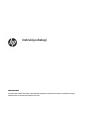 1
1
-
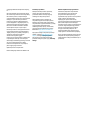 2
2
-
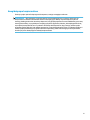 3
3
-
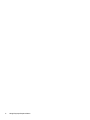 4
4
-
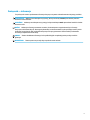 5
5
-
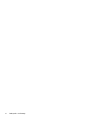 6
6
-
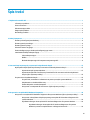 7
7
-
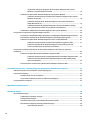 8
8
-
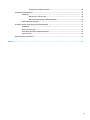 9
9
-
 10
10
-
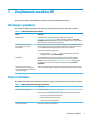 11
11
-
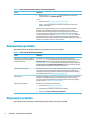 12
12
-
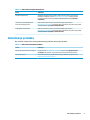 13
13
-
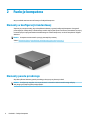 14
14
-
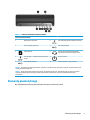 15
15
-
 16
16
-
 17
17
-
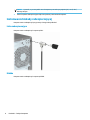 18
18
-
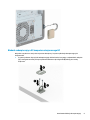 19
19
-
 20
20
-
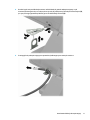 21
21
-
 22
22
-
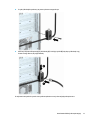 23
23
-
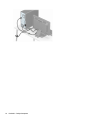 24
24
-
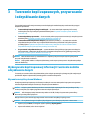 25
25
-
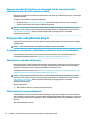 26
26
-
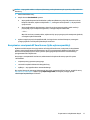 27
27
-
 28
28
-
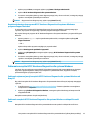 29
29
-
 30
30
-
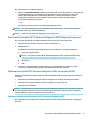 31
31
-
 32
32
-
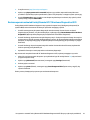 33
33
-
 34
34
-
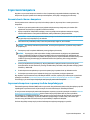 35
35
-
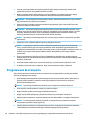 36
36
-
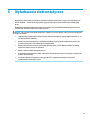 37
37
-
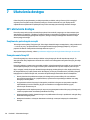 38
38
-
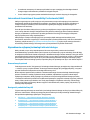 39
39
-
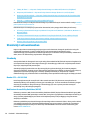 40
40
-
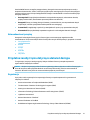 41
41
-
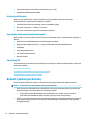 42
42
-
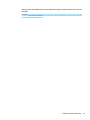 43
43
-
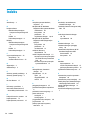 44
44
HP EliteDesk 800 G6 Small Form Factor PC IDS Base Model Instrukcja obsługi
- Typ
- Instrukcja obsługi
- Niniejsza instrukcja jest również odpowiednia dla
Powiązane artykuły
-
HP EliteDesk 805 G6 Desktop Mini PC (2Q294AV) Instrukcja obsługi
-
HP EliteDesk 705 G5 Desktop Mini PC Instrukcja obsługi
-
HP EliteDesk 805 G6 Small Form Factor PC (1C7Z8AV) Instrukcja obsługi
-
HP EliteOne 800 G6 27 All-in-One PC Instrukcja obsługi
-
HP EliteDesk 705 G4 Small Form Factor PC Instrukcja obsługi
-
HP ProDesk 600 G3 Small Form Factor PC Instrukcja obsługi
-
HP EliteDesk 800 G6 Desktop Mini PC Instrukcja obsługi